Képernyő billentyűzet Windows 10 - hogyan kell bekapcsolni "
A Windows 10 - a legújabb változata az operációs rendszer, ami jogosan szerzett népszerűségét. Ez a verzió méltó az a tény, hogy ez vált egyformán könnyen kezelhető, akár asztali számítógépeken és táblagépeken. Az alábbiakban megtudhatja, hogy a Windows 10, akkor aktiválja az automatikus megjelenését a képernyőn megjelenő billentyűzet ablakos módban.
Annak érdekében, hogy az operációs rendszer univerzális számítógépek és az érzékelő eszközök Windows 10-ben létrehozott két mód - ablak és tablettát. Ablakos mód - ismeri az összes asztalon a „Start” és a tálcán, és a tablet üzemmódban, a felület jellemzi a jelenléte a csempék és a képernyőn megjelenő billentyűzet.
Azonban annak ellenére, hogy a tabletta mód sokkal könnyebben használható érintőképernyős eszközök, sok felhasználó még mindig inkább ez a standard ablakos módban. A probléma az, hogy ablakos módban gépelni csak látva segítségével a fizikai billentyűzet. De ez a probléma lehet korrigálni, és adjunk ablakos módban támogatja a képernyő-billentyűzet.
Hogyan lehet aktiválni a képernyő-billentyűzet normál módban a Windows 10?
1. Kattintson a „Start”, és menj a „Beállítások” menüben. Szintén ebben a részben, akkor gyorsan lehet navigálni billentyükombinációval Win + I.

2. Válassza ki a „Special Features” rész az ablakban.
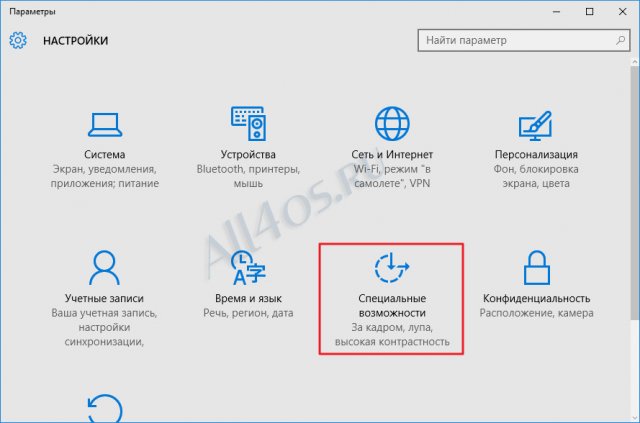
3. A bal oldalon az új ablak, menj a „Keyboard” fülre. Az „On-Screen Keyboard” aktiválja a „Power On-Screen Keyboard” található, amely a legtetején a lista.
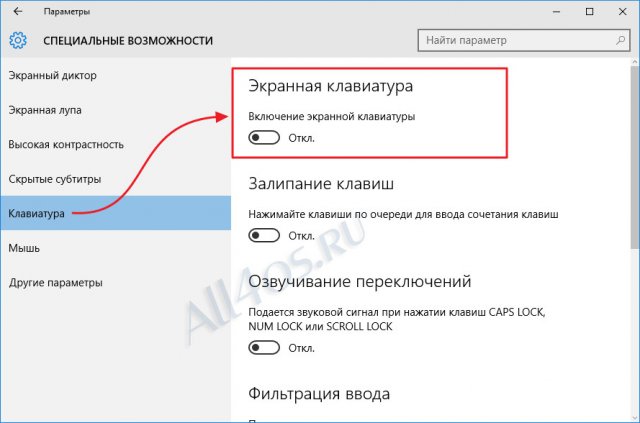
Ettől a pillanattól kezdve a képernyő-billentyűzet aktiválódik és azonnal megjelennek a képernyőn:
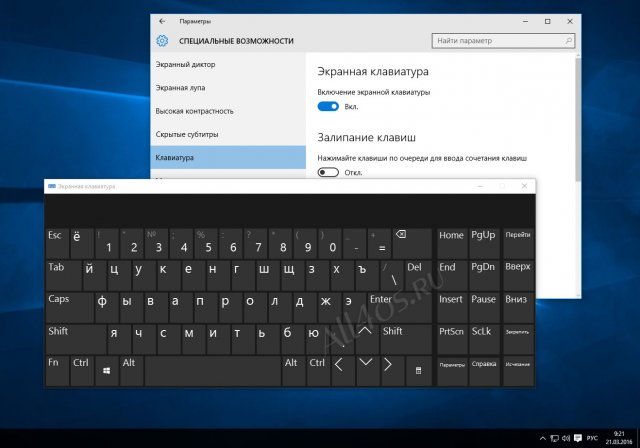
Van egy másik módja, hogy bekapcsolja a virtuális billentyűzet Windows 10, ez az út, valamivel egyszerűbb és gyorsabb, mint az első. A kezdéshez nyissa meg a Start menüt, és nyissa ki az „All Programs”:
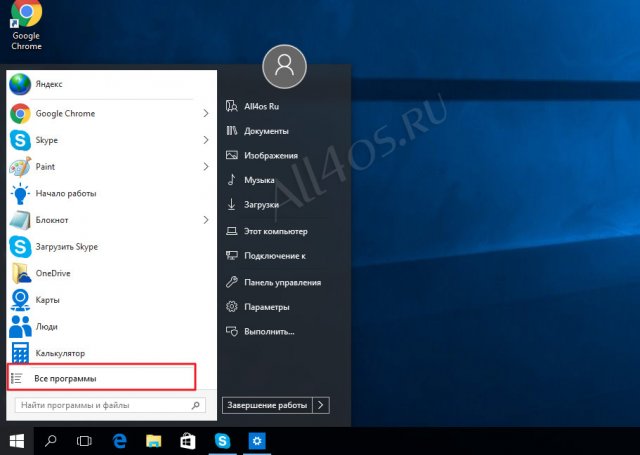
Ezután menj át a „Special. lehetőségek "és nyomja meg az" On-Screen Keyboard „:
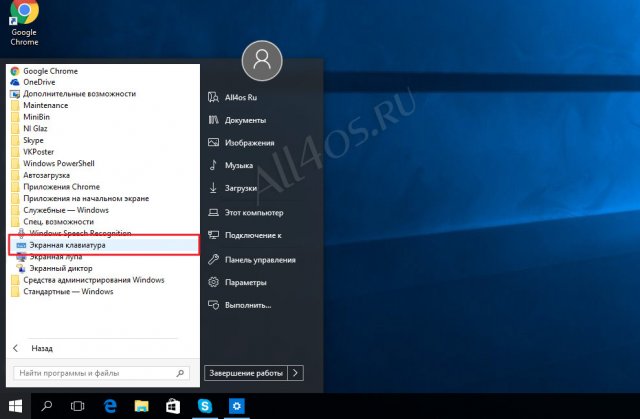
Aktiválja a képernyő-billentyűzet Windows 10 tablet üzemmódban
Ha az operációs rendszer van telepítve egy tabletta típusú készülék működtetésére a billentyűzet itt némileg eltér a PC-s verzió. Tehát, mint az első esetben, először meg kell nyitni a „Beállítások” részben:
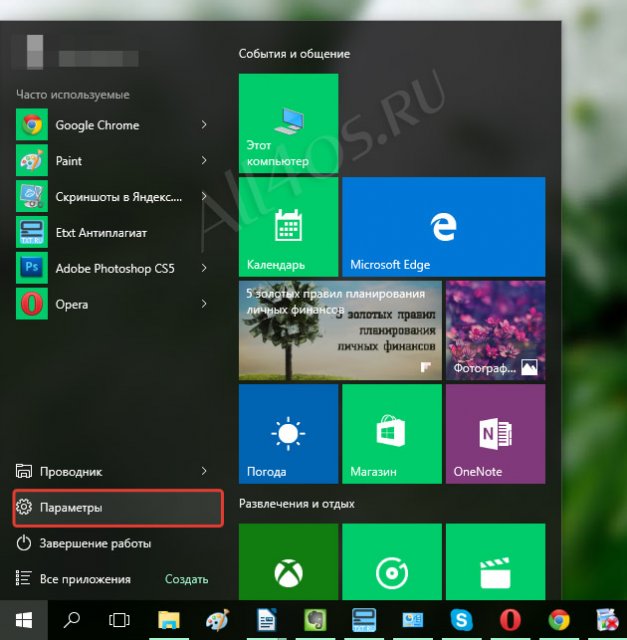
2. Válassza ki az „Eszközök” részben a megnyíló ablakban.
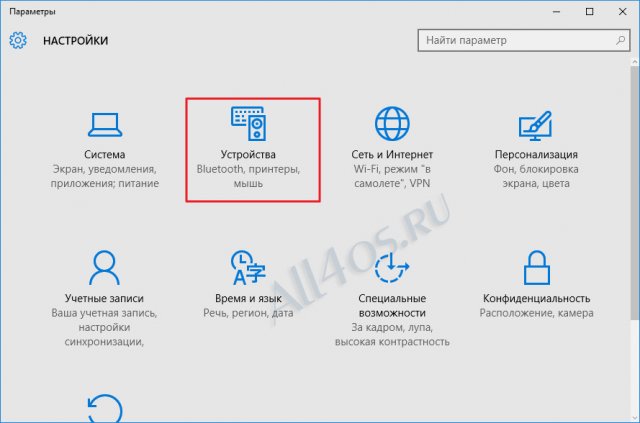
3. lépés az „Input” lapra a bal oldalon az új ablak. A „touch billentyűzet” aktiválni „automatikus kijelzése az érintőképernyőt ablakban alkalmazásokat, amikor nem csatlakozik készülék billentyűzet” található, amely a legvégén a lista.
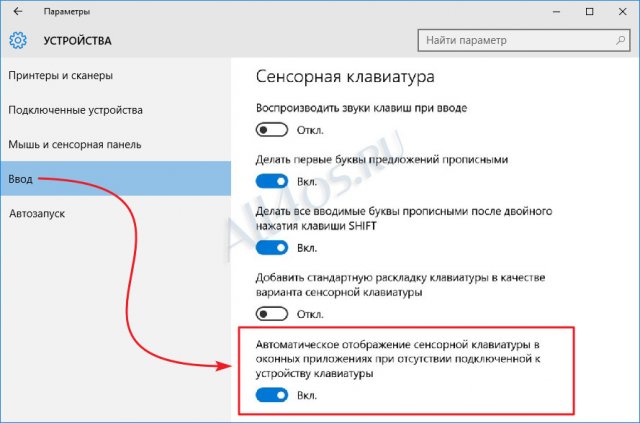
Ettől a ponttól kezdve a virtuális billentyűzet aktiválódik, és meg fog jelenni, ha a készülék nem csatlakozik a fizikai billentyűzet.